Atualizado em November 2024: Pare de receber mensagens de erro que tornam seu sistema mais lento, utilizando nossa ferramenta de otimização. Faça o download agora neste link aqui.
- Faça o download e instale a ferramenta de reparo aqui..
- Deixe o software escanear seu computador.
- A ferramenta irá então reparar seu computador.
Isso pode ser novidade para alguns, mas é inteiramente possível
desinstalar Windows 10 apps(Alaska)
usando o CCleaner. Nem todo mundo vai achar isso útil, mas para aqueles que querem desinstalar aplicativos por outros meios, este programa popular é necessário.
CCleaner 5.10.5373
agora permite que você desinstale até mesmo aplicativos da Windows Store, juntamente com os programas de desktop usuais.
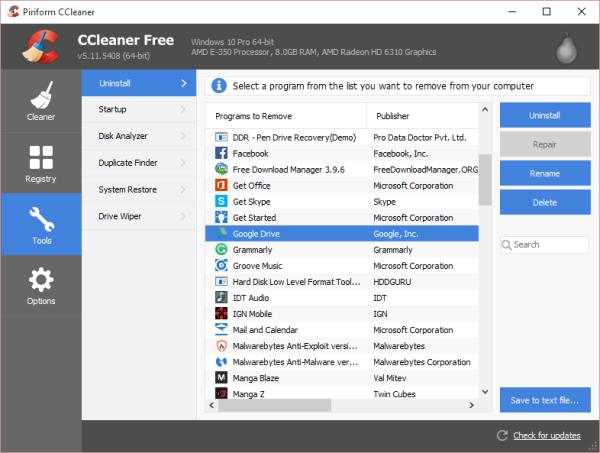
Uma vez que o programa está funcionando, ele não deve ser diferente da versão anterior. As principais alterações estão sob o capô, juntamente com a capacidade de desinstalar aplicativos do Windows Store. Agora, todos nós sabemos do que o CCleaner é capaz, então não vamos investigar isso hoje.
Tabela de Conteúdos
Desinstale aplicativos da Windows Store com o CCleaner
Atualizado: novembro 2024.
Recomendamos que você tente usar esta nova ferramenta. Ele corrige uma ampla gama de erros do computador, bem como proteger contra coisas como perda de arquivos, malware, falhas de hardware e otimiza o seu PC para o máximo desempenho. Ele corrigiu o nosso PC mais rápido do que fazer isso manualmente:
- Etapa 1: download da ferramenta do reparo & do optimizer do PC (Windows 10, 8, 7, XP, Vista - certificado ouro de Microsoft).
- Etapa 2: Clique em Iniciar Scan para encontrar problemas no registro do Windows que possam estar causando problemas no PC.
- Clique em Reparar tudo para corrigir todos os problemas
O CCleaner deve começar com a categoria Cleaner aberta. Aqui os usuários devem ser capazes de ver a guia Windows e a guia Aplicativos. Mas estes não são o que estamos procurando, então clique na guia Ferramentas e depois clique em Desinstalar. Na verdade, ele deve aparecer automaticamente já que é o primeiro da lista.
A partir daqui, os usuários devem ser capazes de visualizar uma lista de aplicativos da Windows Store misturados com programas x86 regulares. Nós teríamos preferido se eles fossem separados porque há diferenças quando se trata de programas e aplicativos.
Para encontrar o aplicativo que precisa ser desinstalado, basta rolar para baixo até que ele esteja visível. Clique nele e depois clique em
Desinstalar
e ver como desaparece do seu computador. Também é possível
Renomear
e
Eliminar
algumas aplicações ou programas desta lista. Há também um
Reparação
mas só funciona com programas x86.
Agora, embora este recurso seja bem-vindo, ele não significa muito a menos que haja um problema com a desinstalação de aplicativos da Windows Store da maneira regular – que é simplesmente clicando com o botão direito do mouse em seu ícone e selecionando Desinstalar. A incapacidade de desinstalar vários aplicativos em massa também é um problema. Em vez de lançar o CCleaner para desinstalar um único aplicativo, nós poderíamos fazer isso da maneira normal.
Tal como está neste momento, esta funcionalidade tem pouca utilidade para nós, mas pode ter mais utilidade para os outros, por isso não a vamos eliminar completamente. Visite o site do CCleaner para baixar a versão mais recente.
Só esperamos que os desenvolvedores adicionem desinstalação em massa e separem aplicativos da Windows Store de programas x86 em um lançamento futuro.
Sobre o assunto, alguns de vocês podem querer dar uma olhada em nosso 10AppsManager. É um freeware que permitirá que você facilmente desinstale e reinstale os aplicativos padrão, embutidos e pré-instalados da Windows Store no Windows 10.
RECOMENDADO: Clique aqui para solucionar erros do Windows e otimizar o desempenho do sistema
Vitor é um fã entusiasta do Windows que gosta de resolver problemas do Windows 10 em particular e escrever sobre sistemas Microsoft normalmente.
